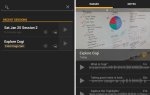Для настройки вашего рутированного телефона Android Xposed просто необходим. Он закладывает основу для некоторой удивительной настройки, но вам нужны отличные модули, чтобы действительно использовать ее.
Когда вы ищете универсальный модуль настройки для Xposed, вы встретите два популярных имени: GravityBox и XBlast. Сегодня мы рассмотрим оба из них и решим, какой вариант лучше.
Начиная
Взгляните на наш обзор Xposed
чтобы узнать, как его установить, и, если вы мало знаете о рутировании, ознакомьтесь с нашим Руководством по рутингу Android перед началом работы.
GravityBox поставляется в версии KitKat и JellyBean, тогда как XBlast работает на Android 4.0 и выше. Как только Xposed установлен, вы можете выполнить поиск обоих Загрузки.
Для поддержки вы можете проверить оригинальные потоки XDA для GravityBox и XBlast.
Также имейте в виду, что вам нужно работать как можно ближе к стоковой версии Android, чтобы они работали. ПЗУ на основе AOSP может работать, но вам больше всего повезет с устройствами Nexus и Google Play Edition. Устройства под управлением скинов Android
как и большинство устройств Samsung, LG, Sony и HTC, вероятно, столкнется с серьезными проблемами.
Интерфейс
Интерфейсы для обоих этих приложений будут очень похожи: просто список вещей, которые вы можете настроить. Реальные различия будут заключаться в том, что именно вы можете настроить.
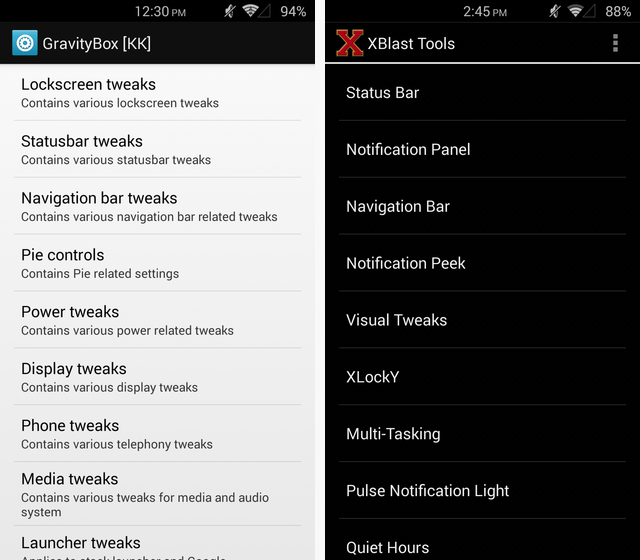
Организация в обоих случаях довольно стандартная, и как только вы все настроите, вам, скорее всего, не придется возвращаться в приложение слишком долго. Интерфейс действительно не является решающим фактором, но, по крайней мере, вы знаете, с чем будете работать.
Так что они могут настроить?
Краткий ответ: почти все. Оба эти модуля являются фантастическими решениями для настройки устройства Android без перепрограммирования ПЗУ.
Лучше всего, когда вы скачаете один из них, просто просмотрите все разделы и посмотрите, что вы можете изменить. Скорее всего, вы столкнетесь с настройкой, о которой вы даже не подозревали, но скоро удивитесь, как вы вообще жили без нее.
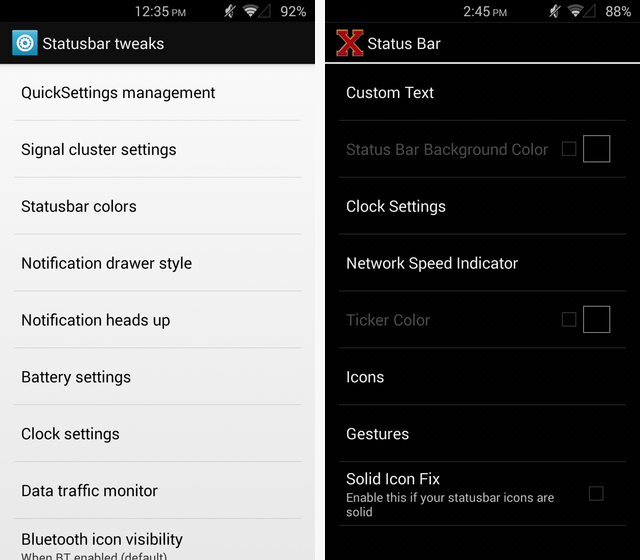
Выше вы можете увидеть параметры для настройки строки состояния в обоих приложениях. Вы получаете в основном однотипные вещи с несколькими заметными отличиями. С одной стороны, XBlast имеет жесты, доступные для строки состояния. GravityBox, хотя он поддерживает двойное нажатие на строку состояния для выключения экрана, не поддерживает другие жесты, такие как пролистывание влево или вправо или длительное нажатие.
Однако в GravityBox есть функция Notification Heads Up, функция, которая недавно получила широкое распространение благодаря анонсу Android L
и новые всплывающие уведомления. Если кто-то из них щекочет ваше воображение, вы можете выбрать один над другим.
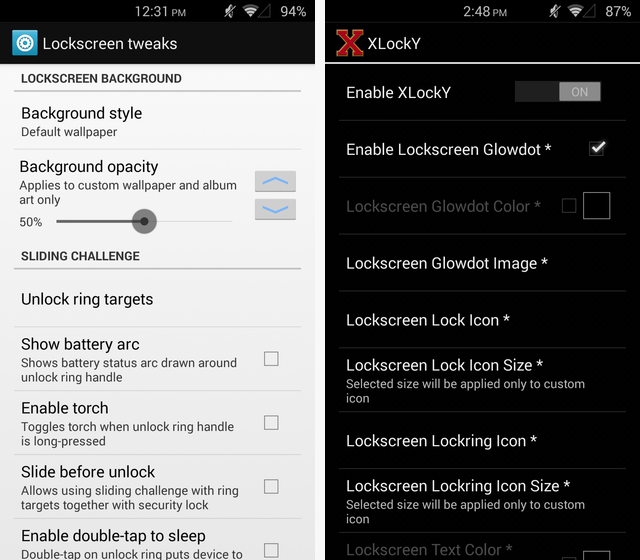
Переход на экран блокировки — вот где XBlast действительно сияет. GravityBox, безусловно, имеет свою долю настроек экрана блокировки, но XBlast превосходит его благодаря возможности изменять значок разблокировки, цвет вокруг него, размер и многие другие части экрана блокировки, такие как отображение уведомлений на нем. XBlast довольно легко берет торт здесь.
Каждое приложение имеет так много собственных настроек, что для их разработки потребуются страницы и страницы. Если вам интересны самые маленькие из доступных твиков, например, возможность XBlast настроить свой build.prop или возможность GravityBox настроить Google Launcher, загрузите каждый из них по отдельности и попробуйте.
Однако, не активируйте оба сразу, или вы столкнетесь с какой-то неожиданностью.
Многозадачные настройки
Оба этих приложения используют несколько разных способов многозадачности. Есть и другие способы получить многозадачность на вашем устройстве.
, но запекание в модуль супер удобно.
XBlast использует этот подход тремя различными способами: средством запуска приложений Circle, панелью приложений и Gesture Anywhere. Circle App Launcher отображает крутые кольцеобразные эффекты вдоль одной из сторон экрана, которые вы можете прокручивать для доступа к другим приложениям. Панель приложений просто отображает список приложений на боковой части экрана. Оба управляются с помощью прокрутки с внешней стороны экрана, и они делают для супер простой многозадачности.
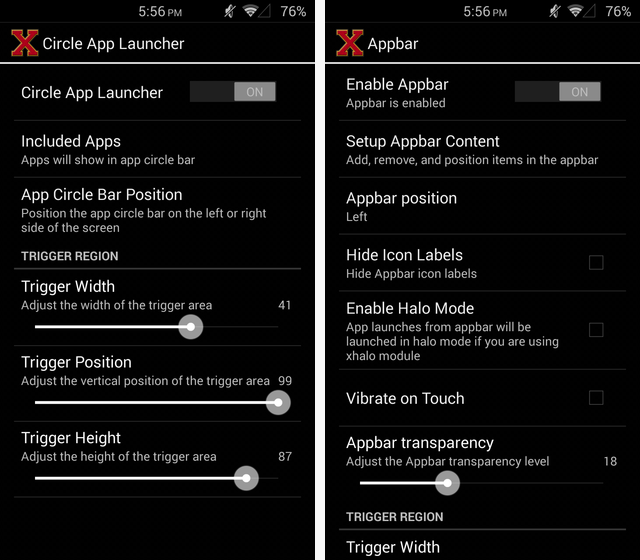
Они очень настраиваемы, от прозрачности до размера области активации, и работают на удивление хорошо. Circle App Launcher можно увидеть ниже слева и Appbar справа.
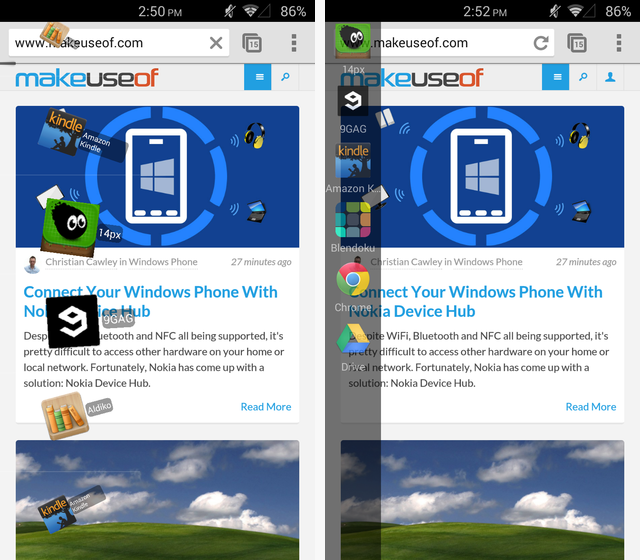
Для такого рода многозадачности XBlast — это ваш модуль.
GravityBox, с другой стороны, имеет свою особую особенность: Pie Controls. Круговые элементы управления полезны, если вы хотите скрыть экранные навигационные клавиши и получать к ним доступ только с помощью пролистывания снизу вверх (или сбоку, если хотите). Это происходит от знаменитого PAC ROM
, и он сделал себе имя как основной элемент сообщества рутинга и настройки.
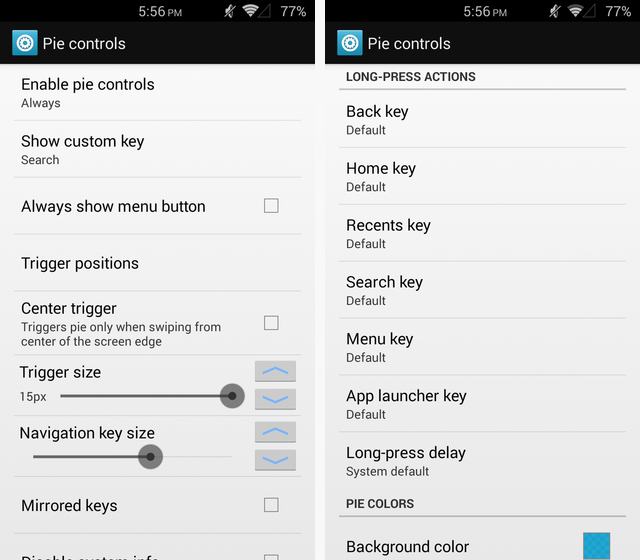
Вы можете настроить черт из Pie Controls в настройках GravityBox, и это фантастический способ сэкономить пространство экрана, если на вашем устройстве есть экранные клавиши. Кроме того, с помощью кнопки многозадачности вы в любом случае можете быстро получить доступ к встроенной многозадачности Android.
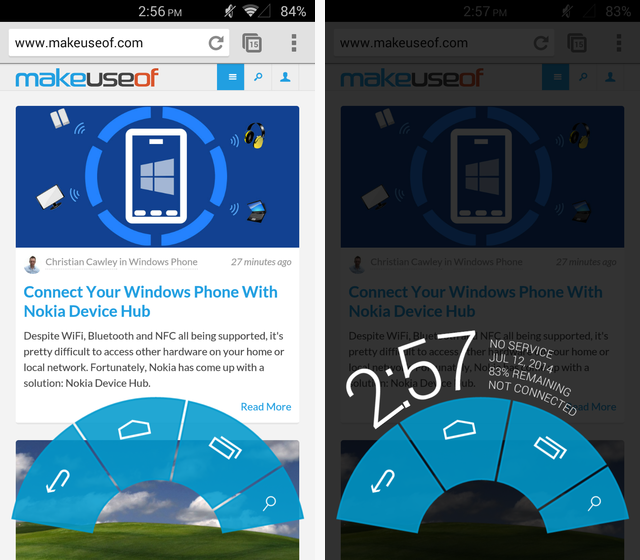
Выше вы можете увидеть Pie Controls в действии. Слева — то, что происходит, когда вы быстро проводите пальцем вверх — при отпускании с пальца вы нажимаете кнопку, на которой находится палец, когда вы поднимаете вверх, что делает его довольно чертовски быстрым. Однако, если вы удерживаете его и ждете, не поднимая его, он затеняет фон и дает некоторую информацию о системе, что особенно полезно, если вы хотите жить в полноэкранном режиме без панели уведомлений.
Если вам нравится XBlast, но вы все еще хотите Pie Controls, проверьте другой модуль Xposed, называемый Ultimate Dynamic Navbar, который мы рассмотрели
, Это может помочь завершить ваш опыт настройки.
Кто победитель?
Вы говорите нам. Сообщите нам в комментариях, какой модуль Xposed вы используете и почему.
Что касается меня, я бы рекомендовал XBlast. Он доступен на более широком диапазоне устройств (Android 4.0+) и имеет значительно больше настроек, таких как уведомления на экране блокировки, тихие часы, многозадачность и build.prop. Тем не менее, я люблю GravityBox и некоторое время использовал его на своем собственном устройстве. Попробуйте оба и посмотрите, что вам больше нравится.